Sebelum mempelajari cara mengedit Tweet, Anda harus terlebih dahulu memahami cara mengubah pengaturan di Twitter untuk memastikan akun Anda dikonfigurasi dengan benar untuk fitur baru. Kita semua mungkin pernah melakukan kesalahan saat membuat postingan media sosial. Hal ini membuat frustasi di Twitter, karena tidak ada ketentuan untuk mengedit tweet. Namun, pengambilalihan platform media sosial baru-baru ini telah menciptakan banyak perubahan, termasuk penambahan fitur edisi tweet. Namun, tidak seperti banyak layanan media sosial lainnya, fungsi ini memiliki beberapa batasan. Oleh karena itu, ada pertanyaan tentang cara mengedit tweet.
Untuk memastikan Anda selalu melihat pembaruan terbaru di Twitter, Anda dapat mengatur timeline Anda, Anda harus tahu cara mengatur Twitter ke tweet terbaru; demikian pula, jika Anda ingin melakukan perubahan pada tweet yang telah Anda posting, Anda dapat mengeditnya dengan mengakses opsi tweet.
Twitter mengizinkan pengguna dengan langganan Twitter Blue untuk mengedit tweet dalam waktu 30 menit setelah membagikannya. Setelah jendela ini, platform media sosial tidak mengizinkan pengeditan tweet. Selain itu, pengguna tidak dapat mengedit retweet, balasan, dan jajak pendapat. Selain itu, Twitter hanya mengizinkan pengguna untuk mengedit tweet di perangkat yang sama dengan perangkat yang digunakan untuk mempostingnya. Meskipun demikian, proses seputar cara mengedit tweet cukup mudah; panduan ini membahas semuanya.

Cara Mengedit Tweet Setelah Memposting Dari Perangkat Seluler: Memperbaiki Tweet di Aplikasi Seluler
Ingat, untuk mengelola keberadaan online Anda secara efektif, Anda dapat menggunakanarsip tweet yang dihapus untuk meninjau dan mengedit tweet yang telah Anda hapus sebelumnya. Perangkat seluler menyediakan cara yang nyaman untuk menggunakan Twitter. Sebagian besar tweet yang dipublikasikan orang di layanan media sosial berasal dari perangkat iOS dan Android. Demikian pula, orang-orang melakukan sebagian besar edisi tweet di ponsel mereka. Karena itu, pengguna telah mengajukan pertanyaan tentang cara mengedit tweet setelah memposting dari aplikasi seluler mereka. Perhatikan, untuk mengedit tweet yang berisi konten sensitif, pastikan untuk menyesuaikan pengaturan visibilitas atau mengubah peringatan konten sensitif sebelum menyimpan perubahan Anda.
Cara Mengedit Tweet di iPhone Setelah Memposting
Twitter kini telah menyertakan opsi untuk mengedit tweet bagi pengguna yang berlangganan Twitter Blue. Untungnya, tweeps yang mengakses aplikasi di iPhone juga dapat mengakses fitur ini jika mereka memiliki tanda centang biru. Namun, tweeps hanya dapat mengubah tweet dari perangkat yang sama saat mereka mempublikasikannya.
Meskipun demikian, berikut ini adalah cara mengedit tweet di iPhone:
- Pertama, luncurkan aplikasi Twitter di perangkat iOS Anda. Aplikasi ini akan membawa Anda ke beranda jika Anda sudah masuk ke akun Anda.
- Dari halaman beranda, ketuk avatar profil di sudut kiri atas layar Anda. Bilah samping akan segera muncul dengan beberapa opsi.
- Ketuk opsi pertama, "Profil," dan aplikasi akan membawa Anda ke profil Anda, di mana Anda dapat melihat tweet Anda.
- Sentuh dan buka tweet yang ingin Anda edit.
- Setelah tweet terbuka, sentuh ikon tiga titik di sudut kanan atas halaman.
- Dari opsi yang akan muncul, pilih opsi "Edit Tweet" dengan ikon pena di sampingnya.
- Aplikasi akan menampilkan pemberitahuan "Perhatian" dalam kotak dialog. Baca pemberitahuan tersebut dan ketuk "Mengerti" untuk melanjutkan setelah Anda mencatat persyaratannya.
- Lakukan perubahan yang ingin Anda lakukan dan ketuk opsi "Perbarui" untuk menyelesaikan prosesnya.
- Aplikasi akan mengimplementasikan perubahan dan menunjukkan bahwa Anda telah mengedit tweet tersebut.
Sekali lagi, proses cara mengedit tweet sangat jelas. Meskipun demikian, Anda harus melakukan perubahan dalam waktu 30 menit setelah memposting, atau Anda tidak akan dapat melakukannya. Selain itu, Twitter akan menyertakan catatan di bawah tweet yang menunjukkan bahwa Anda telah mengedit tweet tersebut. Catatan tersebut akan berbunyi "Terakhir diedit," diikuti dengan waktu dan tanggal Anda melakukan perubahan.
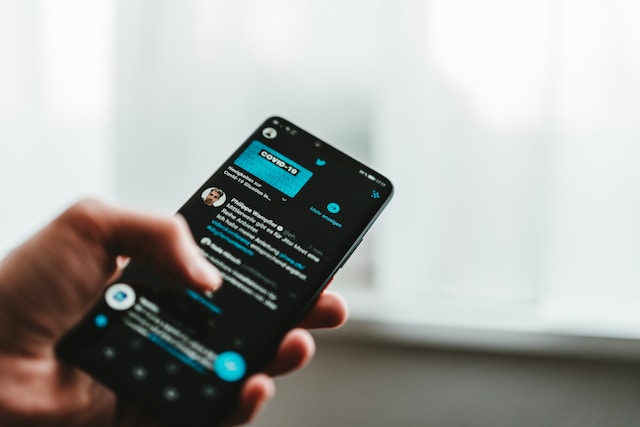
Cara Mengedit Tweet di Android Segera Setelah Dibagikan

Mengedit tweet di perangkat Android mirip dengan menyelesaikan tindakan pada iPhone Anda. Alasannya sederhana: Antarmuka Twitter serupa di semua perangkat seluler. Sekali lagi, tindakan ini hanya dapat dilakukan dalam jangka waktu 30 menit yang diizinkan. Selain itu, mereka hanya dapat mengedit tweet di perangkat Android jika mereka membuatnya di perangkat tersebut. Meskipun demikian, berikut ini adalah cara mengedit tweet di Android:
- Pertama, buka aplikasi Twitter di ponsel Android Anda dan pastikan Anda telah masuk ke akun Anda. Aplikasi ini akan menempatkan Anda di beranda Twitter.
- Dari beranda, kunjungi profil Anda untuk menemukan tweet yang menarik. Anda dapat melakukannya dengan mengetuk avatar profil di sudut kiri atas aplikasi dan menekan opsi "Profil".
- Dari profil Anda, cari dan buka tweet yang ingin Anda edit.
- Ketuk tiga titik di sudut kanan atas halaman. Daftar akan segera muncul dengan beberapa opsi.
- Sentuh opsi "Edit Tweet" di bagian bawah daftar opsi.
- Aplikasi seluler akan menampilkan kotak dialog yang menjelaskan apa yang akan terjadi setelah Anda menyelesaikan tindakan ini.
- Setelah membaca informasi di kotak dialog, sentuh "Mengerti." Segera, sebuah antarmuka akan muncul, memungkinkan Anda untuk mengedit tweet Anda.
- Setelah melakukan perubahan yang diperlukan, ketuk opsi "Perbarui" berwarna biru di bagian bawah halaman.
- Twitter akan mengonfirmasi bahwa Anda telah mengedit tweet Anda.
Selain orang lain dapat melihat bahwa Anda telah mengedit sebuah tweet, Twitter mengizinkan mereka untuk melihat riwayat pengeditan. Faktor ini berarti bahwa mereka dapat melihat versi awal tweet yang telah Anda edit. Mereka dapat melakukannya dengan mengetuk catatan "Terakhir diedit" di bagian bawah tweet.
Cara Mengedit Tweet di PC Anda: Membuat Perubahan pada Kiriman Twitter di Komputer Pribadi
Sejumlah besar pengguna Twitter mengakses platform ini dari komputer pribadi mereka. Ini mengindikasikan bahwa mereka menjelajahi versi web dari layanan media sosial dan aplikasi desktopnya. Sekali lagi, para pengguna ini mungkin memerlukan klarifikasi tentang cara mengedit tweet. Seperti versi seluler aplikasi, tweeps hanya dapat melakukan pengeditan ketika mereka membuat tweet kurang dari 30 menit yang lalu. Selain itu, mereka hanya dapat melakukan perubahan pada tweet yang mereka kirimkan pada perangkat tersebut.

Cara Mengedit Tweet di Situs Web Twitter
Meskipun ada versi desktop, sebagian besar pengguna yang mengakses Twitter dari situs webnya melakukannya dari komputer pribadi dan desktop. Untungnya, versi web platform media sosial ini memungkinkan pengguna untuk menggunakan semua fitur yang tersedia di aplikasi seluler. Jadi, inilah cara mengedit tweet di situs web Twitter:
- Pertama, luncurkan browser web baru, sebaiknya browser Chrome, pada komputer pribadi Anda.
- Selanjutnya, buka tab baru, kunjungi situs web Twitter, dan pastikan Anda telah masuk ke akun Anda. Situs web akan secara otomatis menempatkan Anda di beranda.
- Dari beranda, klik opsi "Profil" di sisi kiri tengah layar. Situs web akan segera membuka profil Twitter Anda, menampilkan semua tweet Anda.
- Gulir ke bawah ke tweet yang ingin Anda edit dan klik untuk membukanya.
- Klik tiga titik di sisi kanan atas tweet Anda; beberapa opsi akan muncul.
- Klik opsi terakhir, "Edit Tweet," dan situs web akan membuka kotak dialog dengan semua informasi yang diperlukan.
- Klik "Mengerti" dan lakukan perubahan yang diperlukan sebelum mengklik tombol "Perbarui".
- Twitter akan menunjukkan kepada Anda bahwa mereka telah mengimplementasikan pembaruan. Segera setelah itu, Anda akan melihat perubahan pada tweet Anda.
Anda kemudian dapat menyegarkan halaman, dan tweet Anda yang telah diperbarui akan muncul setelah Anda mengeditnya. Meskipun demikian, pemberitahuan di bawah tweet yang menunjukkan bahwa Anda telah mengedit postingan akan tetap ada di sana.
Cara Mengedit Tweet di Aplikasi Desktop Twitter
Versi desktop dari aplikasi Twitter adalah aplikasi lain yang tidak terlalu banyak digunakan. Alasannya sederhana: pengguna lebih suka menggunakan situs web di peramban mereka. Meskipun demikian, antarmuka pengguna versi Mac dan Windows sangat mirip. Jadi, berikut ini adalah cara mengedit tweet di aplikasi Twitter Desktop:
- Pertama, luncurkan aplikasi di perangkat Mac atau Windows dan pastikan Anda sudah masuk ke akun Anda.
- Dengan segera, aplikasi ini akan membawa Anda ke beranda, di mana Anda dapat melihat feed Twitter Anda.
- Dari beranda, klik opsi profil di sisi kiri layar. Aplikasi akan membawa Anda ke profil Anda; Anda dapat melihat semua tweet Anda di sana.
- Temukan dan klik tweet yang ingin Anda edit, dan aplikasi akan membukanya.
- Dari tweet tersebut, klik ikon tiga titik di sisi kanan atas layar. Aplikasi akan segera menampilkan beberapa opsi dari sana.
- Pilih opsi terakhir pada daftar, "Edit Tweet." Aplikasi akan membuka kotak dialog dengan pesan "Peringatan".
- Klik "Mengerti" setelah membaca pesan. Aplikasi akan segera membuka kotak teks yang memungkinkan Anda membuat perubahan di dalamnya.
- Setelah Anda selesai mengedit, klik tombol biru "Perbarui" di bagian bawah kotak teks.
Platform media sosial akan segera memperbarui tweet dengan perubahan di mana-mana. Sekali lagi, catatan yang menunjukkan kapan Anda mengedit tweet akan terlihat. Selain itu, pengguna Twitter lainnya dapat mengklik catatan tersebut untuk melihat versi tweet sebelumnya.
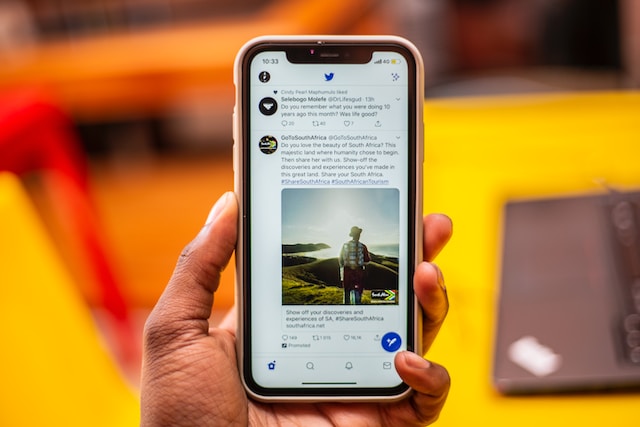
Mengapa Saya Tidak Dapat Mengedit Tweet? Faktor-faktor yang Membatasi Cara Mengedit Tweet
Untuk memastikan pesan Anda jelas, pelajari terlebih dahulu cara memposting di Twitter, lalu Anda dapat dengan mudah mengedit tweet untuk memperbaiki kesalahan atau memperbarui konten Anda. Meskipun Twitter baru-baru ini menambahkan fitur ini ke layanannya, beberapa pengguna tidak dapat mengedit tweet karena alasan tertentu. Bagi sebagian orang, masalah ini berasal dari proses cara mengedit tweet. Di sisi lain, proses ini tidak hanya berfungsi untuk pengguna tertentu. Nah, ada beberapa alasan mengapa beberapa pengguna tidak dapat mengakses fitur ini.
Tweeps Tidak Dapat Mengedit Tweet Tanpa Berlangganan Twitter Blue
Langganan Twitter Blue merupakan prasyarat utama untuk fitur pengeditan tweet. Pengguna tanpa tanda centang biru yang menyertai langganan tidak akan menemukan tombol edit pada tweet mereka. Hal ini dikarenakan perusahaan media sosial tersebut kini telah menawarkan beberapa fitur premium hanya untuk akun Twitter yang terverifikasi.
Dengan demikian, Anda mungkin sudah sangat memahami cara mengedit tweet. Meskipun demikian, Anda mungkin tidak dapat melakukan tindakan ini meskipun permintaan langganan Anda tertunda atau platform telah menangguhkan Anda. Jika langganan Twitter Blue Anda masih berlaku dan Anda masih tidak dapat mengedit tweet, mungkin ada faktor lain yang berperan.
Anda Tidak Dapat Mengedit Tweet yang Dikirim di Perangkat Lain
Twitter menempatkan beberapa batasan pada fitur edisi tweet. Salah satu batasan ini adalah Anda hanya dapat mengedit tweet di perangkat yang Anda gunakan untuk mempublikasikannya. Misalnya, jika Anda mempublikasikan tweet di browser komputer, Anda tidak dapat mengeditnya di perangkat seluler. Jadi, jika Anda mencari cara mengedit tweet, Anda harus menggunakan perangkat yang sama.
Twitter memasukkan sebagian besar fitur ini ketika menambahkan beberapa fungsi premium untuk pelanggan berbayarnya. Meskipun pada awalnya menyatakan bahwa beberapa fitur hanya dalam tahap pengujian, fitur-fitur tersebut tetap bertahan untuk selamanya. Sekali lagi, perusahaan media sosial ini bersikeras bahwa fitur-fitur ini akan terus mengalami peningkatan rutin.
Tweeps Tidak Dapat Mengedit Retweet, Balasan, dan Polling
Keterbatasan lain dalam menggunakan fitur edisi tweet adalah Anda tidak dapat membuat perubahan pada retweet atau balasan. Secara tradisional, pengguna selalu menganggap retweet dan balasan sebagai tweet. Meskipun demikian, fitur baru dari platform media sosial mengatakan sebaliknya. Temukan cara menghapus retweet untuk mengelola feed Twitter Anda secara efektif.
Di sisi lain, Twitter tidak mengizinkan pengguna mengedit jajak pendapat yang dilakukan di platform. Ini cukup bisa dimengerti. Dan itu karena jajak pendapat menggunakan metrik yang telah ditetapkan sebelumnya yang dapat diubah oleh pengguna jika diedit. Faktor-faktor spesifik ini bersifat kaku bahkan bagi pengguna yang memahami cara mengedit tweet.

Apa Saja Alternatif untuk Mengedit Tweet? Apa Saja Opsi Lain yang Tersedia?
Beberapa orang mungkin berpendapat bahwa mengedit tweet tidak ada gunanya. Hal ini mungkin karena pengguna lain masih dapat melihat versi tweet sebelumnya bahkan setelah Anda melakukan perubahan. Kekhawatiran lain yang muncul adalah mengenai tindakan yang sah jika pengguna ingin mengedit tweet lama. Untuk alasan ini, pengguna dapat menanyakan tentang alternatif seputar cara mengedit tweet.
Alternatif utama untuk mengedit kicauan di Twitter adalah menghapus kicauan tersebut dan mempublikasikan kicauan lainnya. Sebagian besar pengguna mengedit tweet untuk memperbaiki kesalahan tata bahasa atau tipografi. Namun, jika pengguna menemukan kesalahan pada waktunya untuk memperbaikinya, mereka dapat menghapus tweet tersebut dan memposting tweet lain sebagai gantinya. Bagi sebagian orang, argumen ini benar.
Twitter memberikan waktu hingga 30 detik bagi pengguna untuk membatalkan tweet sebelum akhirnya mengirimkannya. Dalam jendela ini, tweeps dapat membatalkan kicauan tanpa menyebabkan kerugian yang nyata. Membatalkan posting ini akan menangkapnya sebelum layanan media sosial mengirimkannya ke publik.
Beberapa aplikasi pihak ketiga seperti Covfefe dan Brizzly+ adalah alternatif yang berguna untuk mengedit tweet. Kedua aplikasi ini bekerja dengan cara yang sama. Pertama, mereka memungkinkan pengguna untuk membatalkan tweet yang mengandung kesalahan dengan segera atau mungkin bermasalah. Selain itu, mereka membantu menghapus tweet secara otomatis. Artinya, dengan alat ini, pengguna dapat mengatur tanggal dan waktu di mana tweet mereka akan dihapus secara otomatis. Pelajari cara menghapus balasan tweet untuk menghapus tanggapan yang tidak diinginkan dari utas Twitter Anda dengan cepat.
Aplikasi pihak ketiga seperti Grizzly+ merupakan bagian besar dari ekosistem Twitter. Aplikasi web lainnya, BlogEraser, membantu pengguna menghapus tweet secara massal. Di TweetEraser, kami telah merancang aplikasi web yang mudah digunakan untuk menghapus tweet dalam jumlah besar. Alat web ini memungkinkan pengguna memuat arsip Twitter mereka dan melakukan penghapusan tweet yang kompleks. Mulailah memfilter dan membersihkan linimasa Twitter Anda hari ini!





